
Obsah:
- Autor John Day [email protected].
- Public 2024-01-30 12:01.
- Naposledy zmenené 2025-01-23 15:06.



Myšlienkou tohto projektu je zmeniť akýkoľvek štandardný štandardný router na jednotku schopnú napájať cez ethernet (PoE) (popis Wikipedia) bez nákupu akýchkoľvek adaptérov alebo dodatočného hardvéru. PoE je v mnohých oblastiach podnikania pomerne bežná vec. /kancelárske priestory. Napríklad mnoho bezdrôtových prístupových bodov v kancelárskych budovách a na univerzitách používa technológiu, aby nemuseli prevádzkovať napájaciu zásuvku k bezdrôtovým prístupovým bodom. Na tento pokyn však použijeme PoE v obytnom prostredí. Dokonca aj veľké routerové spoločnosti začínajú predávať tieto adaptéry spotrebiteľom, ako je tento Linksys WAPPOE12. Ale myslím si, že to stojí príliš veľa a je to dosť objemné. Ak máte radi kutilské veci/potrebujete externý PoE injektor, môžete skúsiť túto možnosť. Aplikácie pre tento návod sú na vašej fantázii. Možno budete presúvať svoj bezdrôtový smerovač do stredu domu, aby bol príjem lepší, aj keď inštalátor káblového modemu mohol položiť káblový modem do suterénu/na iné nepríjemné miesto. Ďalšou užitočnou aplikáciou môže byť vytvorenie vonkajšieho prístupového bodu odolného voči poveternostným vplyvom, v ktorom je umiestnený známy router WRT54G. V mojom prípade budem používať 5-ročný WIRED router, ktorý som mal položený okolo. Nebojte sa však, body, kde budeme spájkovať, sú rovnaké na každom routeri/prepínači, ktorý dnes môžete získať. Chcel by som poznamenať, že tu používame cat5. Ak máte iba cat6, môžete to pokračovať a použiť to. Ale všimol by som si, že ak sa pripájate k gigabitovému ethernetovému zariadeniu, tento návod nebude fungovať. Našťastie káblové modemy nefungujú pri rýchlostiach GigE a pochybujem, že port WAN na vašom smerovači podporuje GigE. Na začiatok budeme potrebovať niekoľko základných vecí: 1. Router 2. Dĺžka kábla cat5 (dĺžka v závislosti od vašej polohy … môj bol 10 stôp) 3. Konektor RJ-45 končí (… ok 8P8C pre vás technických ľudí) 4. Káblové návleky RJ-455. Nástenná bradavica (tehla na napájanie) 6. Nejaké teplom zmrštiteľné hadičky (práve som použil nejaké náhodné útržky, okolo ktorých som ležal) 7. Vaša spoľahlivá spájkovačka a nejaká spájka
Krok 1: Otvorte to

Najprv odpojte všetko od smerovača. Nielen napájanie, ale aj ethernetové káble, ktoré inak prekážajú veciam.
Ďalej otvoríme smerovač. Dávajte si však pozor, pred sebou začnite páčiť plastové puzdro, ktoré zapadne. Pod štítkom so sériovým číslom atď. Je obvykle na spodnej strane jednotky skrytá skrutka. Je to indikátor, ktorý výrobca zistí, či ste zrušili záruku. Ach, a mimochodom, tento návod na použitie / určite zruší vašu záruku. Niečo, za čo nenesiem žiadnu zodpovednosť.
Krok 2: Odpojte vstup jednosmerného prúdu


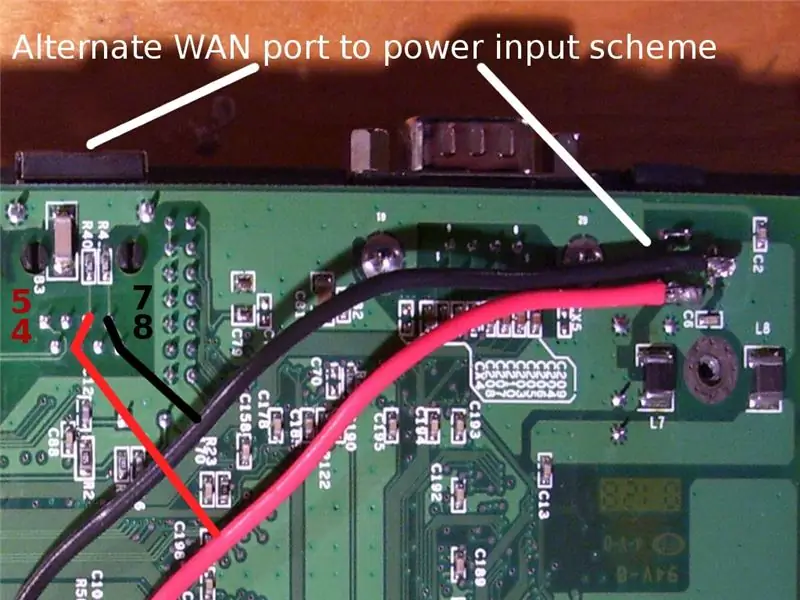

Teraz, keď je prípad otvorený, môžeme dosku vysunúť a začať spájkovať. Spájkovanie je v skutočnosti veľmi jednoduché - a to od niekoho, kto len zriedka pije. Jediné, čo robíme, je obídenie vstupu jednosmerného prúdu, valcového konektora, ktorý by pripevnil nástennú bradavicu k smerovaču.
V mojom prípade som si nebol istý, či chcem použiť svoj smerovač ako skutočný smerovač alebo jednoducho ako prepínač. S ohľadom na to som sa rozhodol urobiť z prvého portu vstavaného routera prepínač „port vstrekovača“. Ak ste bezdrôtový smerovač pripájali ku káblovému modemu, pripojili by ste ho namiesto toho k portu označenému WAN/Internet. Tento proces je úplne rovnaký ako ten, ktorý sledujem, akurát prístav je na inom mieste. Prechádzajte obrázkami a uvidíte upravené pokyny na používanie portu WAN namiesto prvého portu na prepínači. Bez ohľadu na to, ktorý port ste sa rozhodli použiť, musíte spájkovať piny 4 a 5 s červeným (alebo POZITÍVNYM) vodičom. Potom spájkujte kolíky 7 a 8 na čierny (alebo NEGATÍVNY) vodič. Dávajte však pozor, aby ste pri spájkovaní neboli odfláknutí, a povedzte, spojte kolíky 6, 7, 8 dohromady. To môže byť trochu ťažké spájkovacie oblasti, ktoré sú tak blízko a tak malé. Ďalšiu časť je trochu ťažké vysvetliť iba slovami, takže si určite pozrite obrázky. V spodnej časti prvého obrázku uvidíte oblasť vstupu jednosmerného prúdu. Normálne by sa tu valcový konektor z vašej napájacej tehly pripojil k smerovaču. Tu však eliminujeme potrebu tohto portu s valcovým konektorom. V tomto konkrétnom prípade je port valcového konektora otočený DOLE. Na tomto dosť záleží. Mnohí z vás môžu spájkovať s tým hore. Vôbec nechcete miešať polarity. Ukážte myšou na obrázky a zistite, ktoré piny je potrebné spájkovať, a určite ich priblížte. V mojom prípade
Krok 3: Ukončite napájací adaptér




Na dokončenie projektu musíme vytvoriť kábel, ktorý prepojí náš počítač so smerovačom pre prístup do siete LAN a tiež pripojí náš smerovač k novo definovanému príkonu. Postup je pomerne jednoduchý: 1. Odmerajte približne 15 stôp kábla Cat5. Hovorím 15 stôp ako vodítko … niektorí veria, že niečo nad 15 rokov s touto technikou je nebezpečné. Je to však diskutabilné. Vyššie uvedený prepojený článok wikipédie na to odkazuje, ale skôr ako spájkujete (čokoľvek), zmerajte odpor svojej dĺžky kábla v kroku 3 tohto zoznamu. Pomocou strihača káblov cat5 (k mnohým konektorom je dodávaný zadarmo) alebo noža Xacto jemne nastreľte opláštenie kábla cat5 3-4 stopy pred koncom kábla. Toto je koniec, ktorý pripojí váš zdroj jednosmerného prúdu k napájaciemu panelu počítača a ethernetovému portu na karte/základnej doske počítača. Buďte však opatrní pri odizolovaní, nechcete, aby sa do káblového plášťa vklinil žiadny z krútených párov. Vytiahnite posledné 3 až 4 metre nahor, aby ste získali odhalený 3 palcový kábel. Teraz môžeme vidieť skrútené páry. Vystrihnite modré a hnedé páry podľa obrázku. Odizolujte 4 páry ich plášťa, potom stočte hnedé a hnedobiele dohromady a zatlačte na stranu. Potom stočte modré a modro-biele páry dohromady. Ak chcete vidieť odolnosť vášho kábla, zapojte káblový zväzok multimetra k jednému z krútených párov a skontrolujte krátky koniec kábla. Pred odpojením spájkovačky pripravte koniec DC injektora skrátením kábla na polovicu (alebo ľubovoľnej inej dĺžky, ktorú uprednostňujete … dlhšie môže byť lepšie, ak je na stole napríklad napájací panel). Potom odstráňte plast asi na pol palca na oboch koncoch. Odpojte dva drôty od seba asi na 3 palce a potom prevlečte asi 1,5 palca zmršťovacej hadičky na oba konce. Predtým, ako čokoľvek spájkujeme, sa však uistite, že máte správnu polaritu. Skrútené modré/modro-biele drôty sa spájkujú s kladným vodičom. V našom prípade je to označené výrobcom. Jednoducho otočte tieto dve dohromady a spájkujte. Potom zopakujte postup a skrútte dohromady hnedé/hnedo-biele drôty so záporným vodičom na konektore. Tu sme už takmer hotoví. Teraz jednoducho prevlečte zmršťovaciu fóliu cez drôty, ktoré ste práve spájkovali, a pomocou tepelnej pištole alebo pochodne ich stiahnite. TIP: Nedokázal som nájsť svoju tepelnú pištoľ … tak som len presunul spájkovačku po hadičke, pričom medzi rúrkou a žehličkou zostal asi pol palca priestoru. Ďalej posuňte širší kus zmršťovacej hadičky (v mojom prípade je biely) nahor, aby zakryl zmrštené spoje. V tomto kroku procesu som zvyčajne dosť dôkladný - nechcete, aby vás niečo kontaktovalo a skratovalo. Nakoniec si navlečieme niektoré káblové návleky a ukončíme konce tohto injektorového kábla.
Krok 4: Záver
Pripojte vec, v prípade potreby pripevnite na stenu/zatvorte vonku a surfujte po internete s menším neporiadkom vo vašom živote. Jedna myšlienka, ktorú by som mohol v budúcnosti skúsiť, je úplne sa zbaviť bradavice a pripojiť koniec injektora PoE k napájaciemu zdroju veže. Disketový konektor chrlí 12 voltov energie, čo znamená, že nástenná bradavica by ani nemusela byť skrytá vo veži!
Odporúča:
Zo smerovača sa stáva videorekordér pre IP kamery: 3 kroky

Zo smerovača sa stáva videorekordér pre IP kamery: Niektoré smerovače majú výkonný procesor a port USB na doske a okrem smerovacích funkcií je možné ich použiť aj ako videorekordér na zhromažďovanie a distribúciu videa a zvuku z kamier IP, ktoré streamujú iba H264/265 RTSP (ako najmodernejší lacný hi
Kaskáda posuvných registrov 74HC595 riadená cez Arduino a Ethernet: 3 kroky

Kaskáda posuvných registrov 74HC595 riadená cez Arduino a Ethernet: Dnes by som chcel predstaviť projekt, ktorý som implementoval v dvoch verziách. Projekt používa 12 posuvných registrov 74HC595 a 96 LED diód, dosku Arduino Uno s ethernetovým štítom Wiznet W5100. Ku každému posuvnému registru je pripojených 8 diód LED. Čísla 0
Ovládanie zavlažovania cez internet + Arduino + Ethernet: 3 kroky

Ovládanie zavlažovania cez internet + Arduino + Ethernet: Chcel by som vám predstaviť projekt, ktorý som tento rok zrealizoval počas prázdnin. Vytvoril som webovo orientovaný systém pre záhradníctvo, ktorý sa špecializuje na predaj a pestovanie rôznych druhov rastlín, stromov, kvetov
FM anténa cez ethernet: 3 kroky
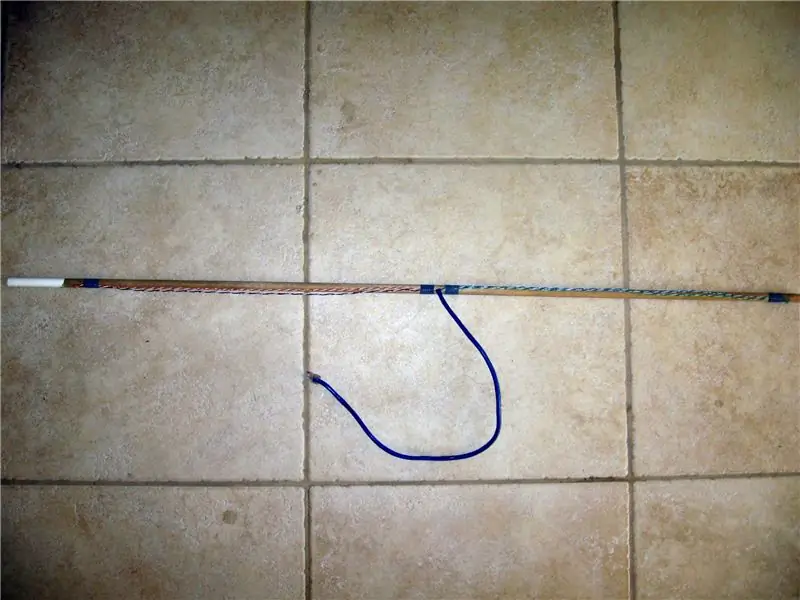
FM anténa cez ethernet: Problém: V celom dome som spustil cat6 a koaxiál. Ale z nejakého dôvodu ma myšlienka inštalácie extra koaxiálneho alebo jednoduchého anténneho drôtu nikdy nenapadla. Teraz nemôžem používať svoj pekný FM tuner, pokiaľ nevyvesím zo steny škaredý dipól. Sol
Zrýchlite svoje (otcov satelit) internetové pripojenie pomocou dvojpásmového bezdrôtového smerovača: 10 krokov

Zrýchlite svoje (otcov satelit) internetové pripojenie pomocou dvojpásmového bezdrôtového smerovača: Dobrý deň. Pozrite si https://www.instructables.com/id/How-To-Make-Bath-Bombs/ Tieto informácie pravdepodobne čoskoro zverejním na osobnom blogu
